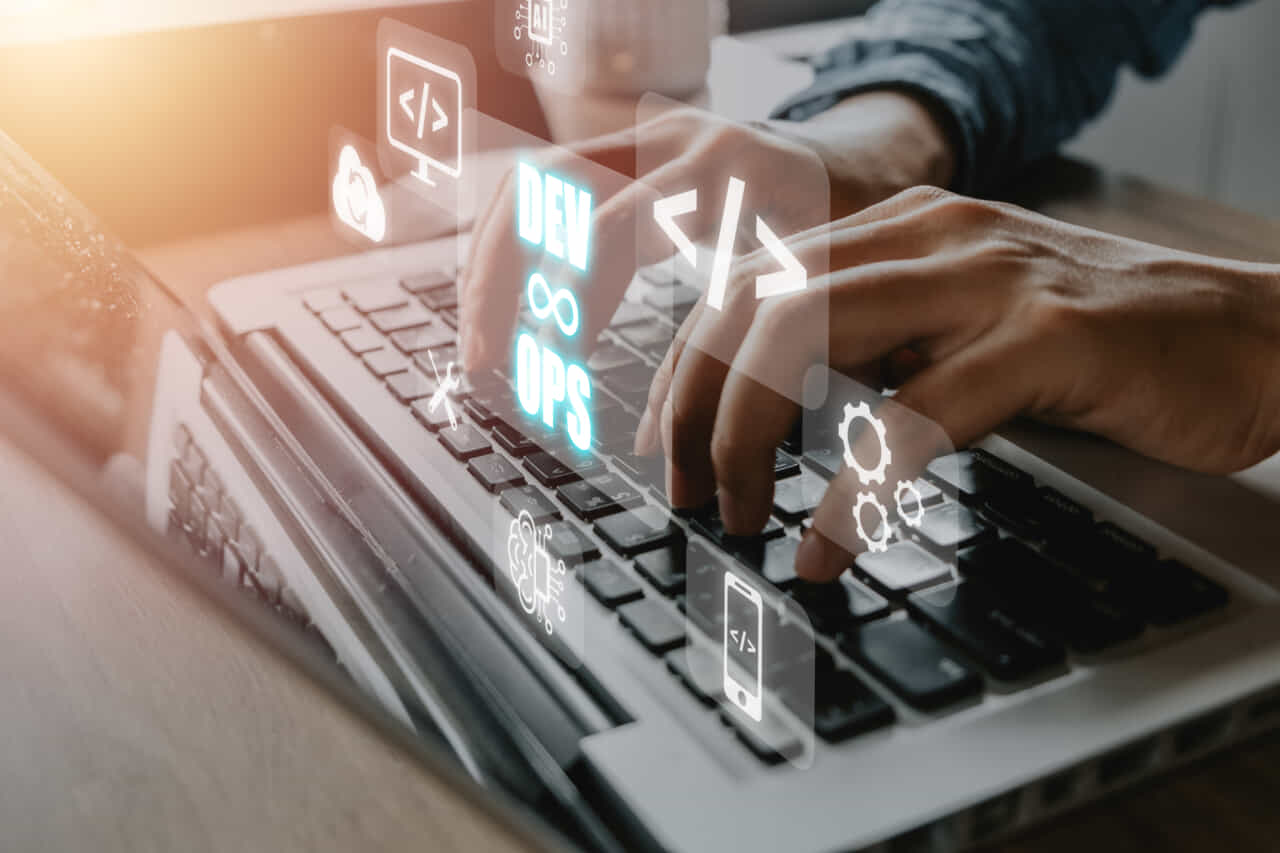
WordPressをスムーズに稼働させるためにはテスト環境を作っておくことをおすすめします。なぜなら、テスト環境を構築することで本番サイトで更新作業を行う際のリスクを最小限に抑えることができる上、より良いサイト作りに欠かせない新たな試みを積極的に行うことができるようになるからです。テスト環境というと、プロフェッショナルなイメージがして難しそうと思う人もいるでしょう。しかし、方法次第では簡単に環境を構築することが可能です。今回は、テスト環境の必要性と作り方、本番への移行法について解説します。
目次
テスト環境とはいったい何?
テスト環境とは、WordPressで作成したWEBページが正常に動くかどうか確認するためのサイトのことです。本番と同じようにWebページを作り、問題なく動作するかどうかのチェックや、改修、変更などの確認を行うためのサイトになります。呼び方は、「ステージング環境」や「開発環境」などいろいろありますが、基本的な役割と目的は同じものと考えて良いでしょう。
なぜテスト環境が必要なの?
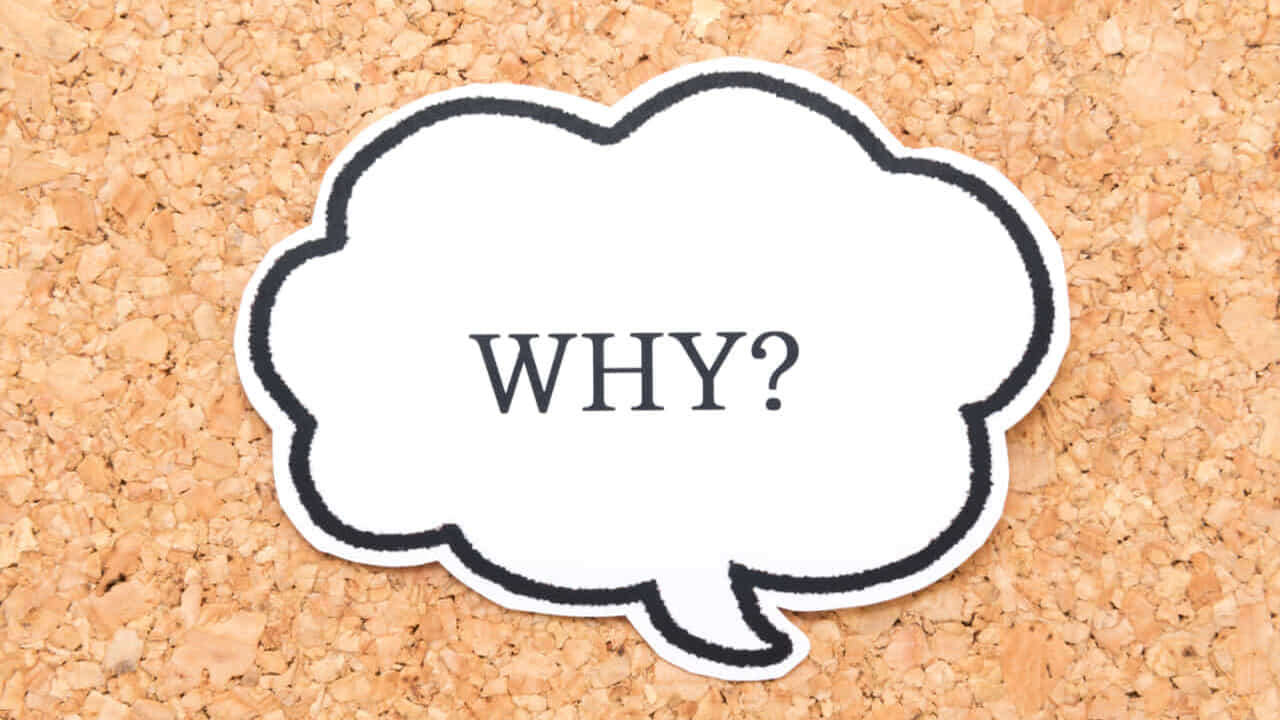
テスト環境が必要な理由は、サイト運営上のリスクを抑えるためです。WordPressは、HTMLやCSSなどのコードについて詳しくない人でも簡単にWEBサイトやブログを作成できる便利なツールですが、その反面、裏側では複雑なシステムが噛み合いながらサイトを機能させています。ですから、プラグインの導入やページの更新など、ささいな変更であってもエラーが発生する可能性を秘めているのです。公開してみたら画面が真っ白というケースもよくあり、本番のサイトでこのような現象が起こったら頭も真っ白になってしまうのではないでしょうか。もし長年運営しているサイトで不具合が発生すれば事業の運営にも支障をきたしかねません。サービスサイトの場合は損害を出してしまうケースもあるでしょう。一方、公開前にテスト環境を作って正常に動作するか確認できていれば、本番サイトの公開や更新もスムーズに行うことができます。
テスト環境はどんなときに必要?
テスト環境の利用は、WEBサイトの運営においてさまざまな状況で欠かせないないものです。特に、サイトをリニューアルするときやプラグインの新機能を開発するとき、あるいはWordPressの新機能を開発する場合にはテスト環境による動作確認が必須となるでしょう。これらを行うタイミングでは、コンテンツがうまく表示されない、記事投稿が正常に行えない、関連記事などがうまくリンクされていない、コメント欄や固定ページなどが設定通りに機能しないなどの不具合が起こりやすくなります。そのほかにも、サイトの表示速度が遅くなるなど、一見しただけではわからない不具合が起こることもあります。その上、これらの発生はユーザーの使い勝手の悪化と運営上の問題に直結する非常に重要な要素であり、決して放置することはできません。テスト環境を利用する際には、その意義を最大限に高めるため、さまざまなトラブルを想定して取り組んだ方が良いでしょう。
テスト環境はどうやって作るの?

テスト環境の構築の例として、WordPressのテーマを開発するために本番と同じサーバーに、テスト環境を作成する方法を説明します。
まず、同じサーバー上で本番サイトとは異なるディレクトリにWordPressもう1つをインストールします。その次に、新たにドメインを作成して、先ほどインストールしたWordPressのディレクトリを示すよう設定してください。ドメイン名は何でも良いのですが、「test-本番サイトのドメイン」などテスト用のドメインであることがわかるような名前にしておくと良いでしょう。ドメインの設定が終わったら、ファイル内の「wp-config.php」を本番サイトと同じデータベースを参照するように書き換えておきます。「wp-config.php」は、データベース接続のための情報を記録するファイルなので、ここを本番サイトと同じものを参照するようにすることで同様の環境を構築することが可能です。記述については、本番サイトのファイルを丸ごとコピー&ペーストして構いません。それと同時にデータベース内のサイトURLを参照しないよう、設定をwp-config.phpに書き込んでおくことも必要です。最後にテスト環境に開発テーマを配置してテスト環境の構築は終了となります。
この例における注意点ですが、wp-config.php を本番サイトと同じDBを参照するように設定にした場合、プラグインのインストールといったデータベースに設定を保存する作業を行うと、本番サイトの環境の方にも同様の設定が保存されてしまいます。そのため、本番と同じデータベースを参照する設定は、テーマ開発の場合以外は避けた方が良いでしょう。
ツールで簡単にテスト環境を作る方法
WordPressのテスト環境を作るには、WordPressの構造をしっかりと理解しておく必要があります。したがって、HTMLの知識がない初心者や作業に慣れない人が行うのは、実際にはなかなか難しい面があると言わざるを得ません。そのような場合は、プラグインを活用すると専門知識に長けていなくても比較的簡単にテスト環境を作ることができます。
ツールで簡単にテスト環境を作る方法
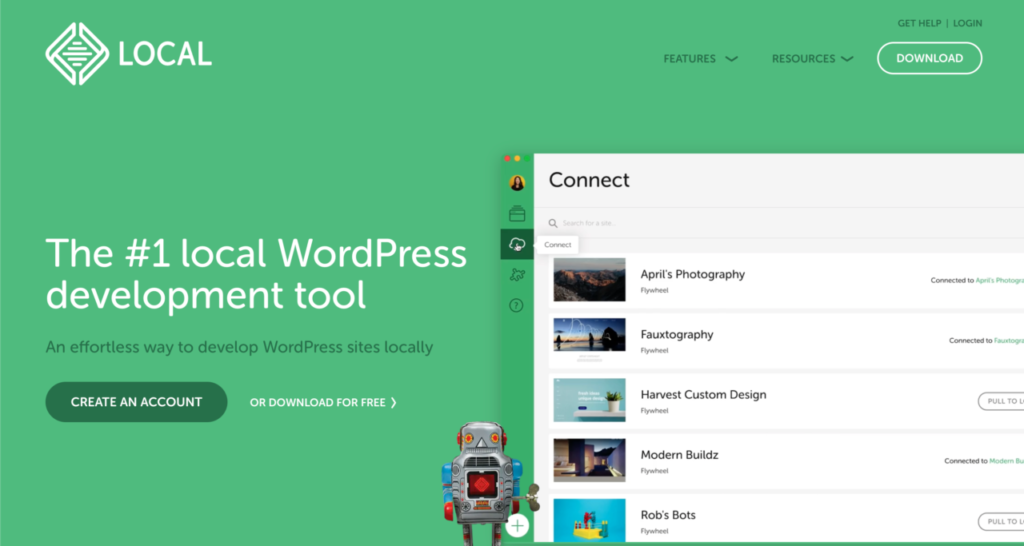
ツールで簡単にテスト環境を構築する手段として、「Local by Flywheel」を使用する方法があります。「Local by Flywheel」は、インターネット上ではなく、ローカル環境、つまり使用しているパソコン内に擬似的なWordPressを構築するツールです。基本的には、ゲームをパソコンにインストールしてプレイするようなものと変わりません。したがって、いくら失敗して不具合を起こそうと本番サイトに影響を与えることはなく、遠慮せずにテストを繰り返すことができるのです。また、PHPやMySQLのバージョンを細かく選択できたり、サーバーソフトを2種類から選択できたりと作成環境をある程度自由に構築することができるため、本番サイトの環境に沿ったテスト環境を構築することができます。異なる設定のテスト環境を複数つくることができる点もメリットです。
「Local by Flywheel」はプラグインではないため、WordPressからインストールすることはできません。配布サイトからファイルをインストールすることになります。英語サイトですが、大きく「FREE DOWNLOAD」とボタンが設置されているので迷うことはないでしょう。ダウンロードのボタンを押すと画面が切り替わるので、まずMacかWindowsかを選択し、その後に必要項目を入力します。氏名、電話番号、会社名などを記入する欄がありますが、これらの入力に抵抗がある場合はメールアドレスとサイトの数だけ入力すれば問題ありません。入力したら「GET IT NOW!」ボタンを押してダウンロードを開始してください。ダウンロードが終了したらインストーラーを起動してインストールを開始するのですが、その際、英文で「Error Reporting」というダイアログが表示されます。これはエラーが出たときに開発元にレポートを送信するかを選択するもので、何か不具合が起きたわけではないので不安になることはありません。その後に表示される画面の「LET’S GO!」ボタンをクリックしてインストールしてください。
インストールが終了した後はテスト環境の作成に移ります。インストール完了時に表示される画面の「+ CREATE A NEW SITE」をクリックしてください。次にサイト名を入力する画面になり、ここで入力した文字列がドメインとして設定されます。複数のテスト環境を構築する可能性がある場合は、「test+本番サイトのドメイン」のような簡潔かつ他のドメインと識別がつくような名前を入力しておくと良いでしょう。ドメイン名を設定したらサーバーの設定も行います。「Preferred」と「Custom」の2つから選ぶことができ、詳細な設定が必要ない場合は「Preferred」を選び、テスト環境を指定する場合は「Custom」を選択します。カスタム画面で設定できるのは、「PHPのバージョン」、「サーバーの選択(Apacheまたはnginx)」、「MySQLのバージョン」の3つです。このうち、PHPのバージョンとサーバーは後からでも変更できますので、迷ったらとりあえず「Preferred」を選んでおいても良いでしょう。
構築環境を整えたら、ユーザー名とパスワードを選択します。ローカル環境ではありますが、内容を知られたくないのであれば他者にはわからないようなパスワードを設定した方が良いでしょう。入力を終えたら「ADD SITE」ボタンを押して次に進んでください。設定したIDとパスワードを他のテスト環境でも使用するかどうかダイアログが出ますので、好きな方を選択するとテスト環境の構築が開始されます。しばらくしてテスト環境のステータスが表示されたら作業は完了です。ステータス画面の「admin」からWordPressの管理画面に移動してサイト編集を行ってください。なお、海外サイトのため、デフォルトでは英語表記になっています。日本語にするには、管理画面(Dashboard)の「Setting」から「General」に入り、「Site Language」の項目で「日本語」を選択してください。最後に下部の「Save Changes」をクリックすれば日本語表記に切り替わります。
テスト環境を作る際の注意点

テスト環境を作る際には、必ず抑えておくべき注意点があります。
・サイトURLをサブディレクトリではなくサブドメイン形式にしておく
テストサイトのURLを設定する際、多くの場合はサブドメイン形式かサブディレクトリ形式を選ぶことになるでしょう。サブドメイン形式の場合、URLは「https://test.my-company.com」というような形になり、一方、サブディレクトリ形式の場合「https://mu-company.com/test」というような文字列になります。URLの「test」の位置でわかるように、サブディレクトリ形式の場合は本番サイトに比べて階層が1つ下がりズレが生じるため、テスト環境としては最適とは言えません。結果、WordPressのテンプレートタグの使い方によっては画像やリンクがつながらず、画像が表示されなかったりサイトデザインが崩れたりするなどといった不具合が生じる可能性があります。ですから、テストサイトのURLはサブディレクトリ形式よりもサブドメイン形式の方が良いのです。
・テスト環境でも、IDとパスワードで保護しておく
テストサイトとはいえ、修正または作成中のサイトを誰でも見られる状態にしておくのは良い状態とは言えません。IDとパスワードで閲覧制限をかけ、それらを知っている人でないと表示できないように保護しておきましょう。サイト全体にパスワードをかけるプラグインを使うことで比較的簡単に閲覧制限をかけることが可能です。サーバーの設定に慣れているなら、Webサーバーでベーシック認証と呼ばれるユーザー認証を設定する方法もあります。
・noindexを使い検索エンジンにインデックスされないようにする
テストサイトは本番サイトと同じ内容になるため、Googleなどの検索エンジンに見つかった場合に重複コンテンツとして本番サイトの評価を下げる原因となります。そこで、テストサイトが検索エンジンの検索対象とならないようサイト全体にnoindex処理を行う必要があるのです。
・できるだけ本番と同じ環境でチェックできるよう、同じサーバー環境に作る
本番環境とテスト環境で状態が異なると、テスト環境では不具合はなかったにも関わらず本番環境で不具合が起こるといった事態が十分に起こりえます。これではテストの意味がありません。できる限り本番と同様の環境でテストサイトを構築することがテストの意味を高め、サイト運営のリスクを最大限抑えることにつながります。具体的には、「Local by Flywheel」でも触れたPHPやMySQLなどのバージョンをチェックし、テスト環境にも当てはめていくことが必要です。
・本番サイトとテストサイトではデータベースを分ける
テストサイトのデータベースは本番サイトと共有することが可能です。共有のメリットとして、本番サイトで更新した記事がテスト側にも反映されるため、手間をかけることなく本番サイトとほぼ同じ環境でテストを行うことができます。しかしこの場合、テストサイトでデータベースに設定を保存する変更を行うと、その設定が本番サイトにも反映されてしまいます。もし、テストサイトで導入したプラグインやテーマが不具合を起こすと本番サイトにまで悪影響を及ぼす可能性があるのです。したがって、本番サイトのデータベースとテストサイトのデータベースはそれぞれ別のものを作成し、個別に運用した方が安全性は高まります。
テスト環境を本番へ移行するには?
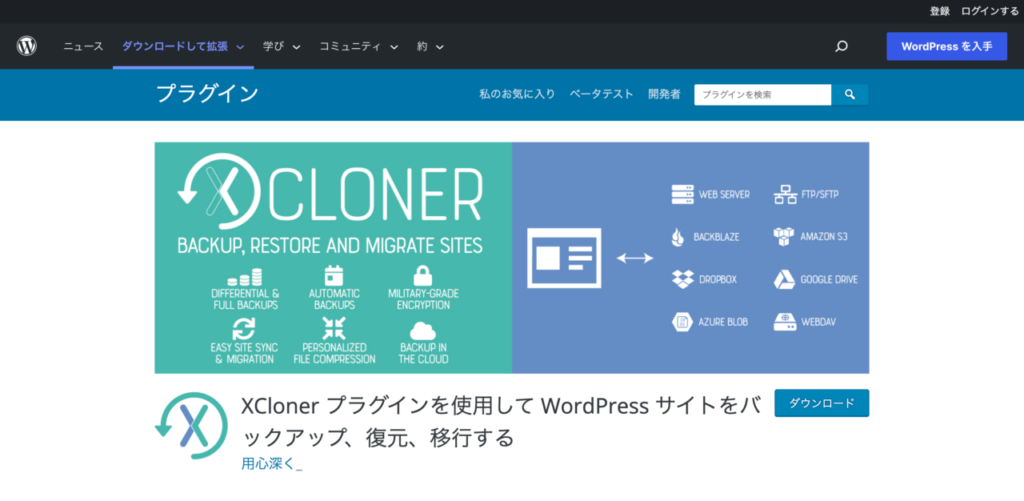
テスト環境のデータを本番サイトへ移行するには以下の手順を辿ります。
1. 本番環境のデータ(ファイル、DB)のバックアップをとる
テストサイトのデータを本番サイトに移行したときに不具合が起こってもすぐに復旧できるよう、必ずバックアップと取っておくようにしてください。サーバーによっては自動的にバックアップをとってくれる場合もありますが、自身でも取っておくと安心です。WordPressのエクスポート機能を使っても良いですし、データバックアップ用のプラグインも公開されています。
2. テストサイトのファイルデータをすべてFTPなどで本番環境にアップロードする
FTPは、サーバー間のファイルを送受信するツールです。これでテストサイトのファイルデータを本番環境にアップロードすることができます。FTPを使うにはクライアントをインストールする必要がありますが、FFFTPなど無料のソフトウェアが公開されていますので、そちらを利用すると良いでしょう。
3. データベースの情報を本番サイトに反映させる
WordPressの情報は、ファイルとデータベースの2つがあるため、データベースの方も本番サイトに反映させる必要があります。この作業には、phpMyAdminを利用してデータのインポートを行う方法が一般的です。多くのレンタルサーバーでは、phpMyAdminを利用する機能が備わっていますので、管理画面からログインしてデータベースの編集を行ってください。
上記の作業を簡単に行うことができるプラグインに「XCloner」というものがあります。XclonerはWordPressサイトの情報をファイル、データベースを含めて丸ごとバックアップを取ることができ、さらにデータの移行も行うことができます。海外製のため英語表記ではあるものの、簡単に扱えるようにデザインされているため手順に悩むことはないでしょう。FTPやphpMyAdminの扱いに自信のない方はこちらの利用をおすすめします。
まとめ
WordPressは、いきなり本番で公開するよりテスト環境を作っておくといろいろなことを自由に試せて安心です。本番サイトでは躊躇してしまうような試みもできるため、より理想のサイト構築に近づくことができるでしょう。ここで紹介した以外にも、さまざまな役立つ記事がありますので、WEBサイトを通じて業績の向上を図りたい方は、ぜひこちらをチェックしてみてください。




コメントを残す